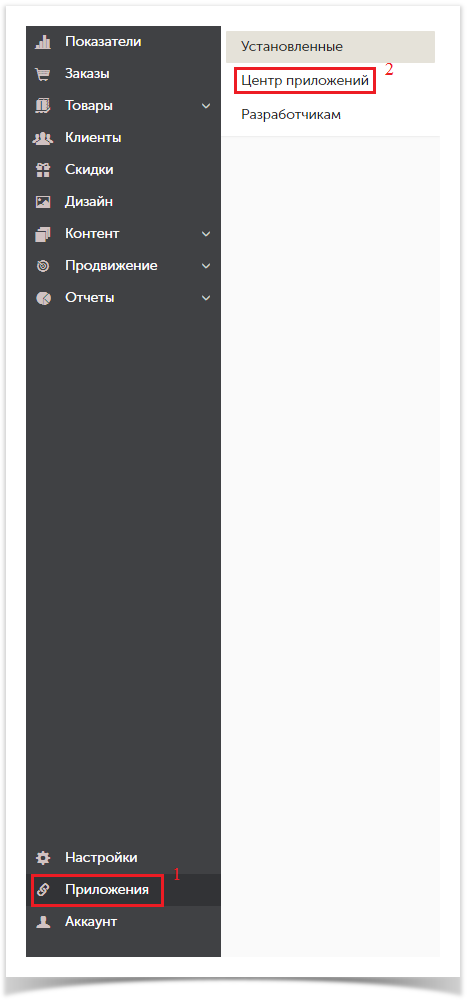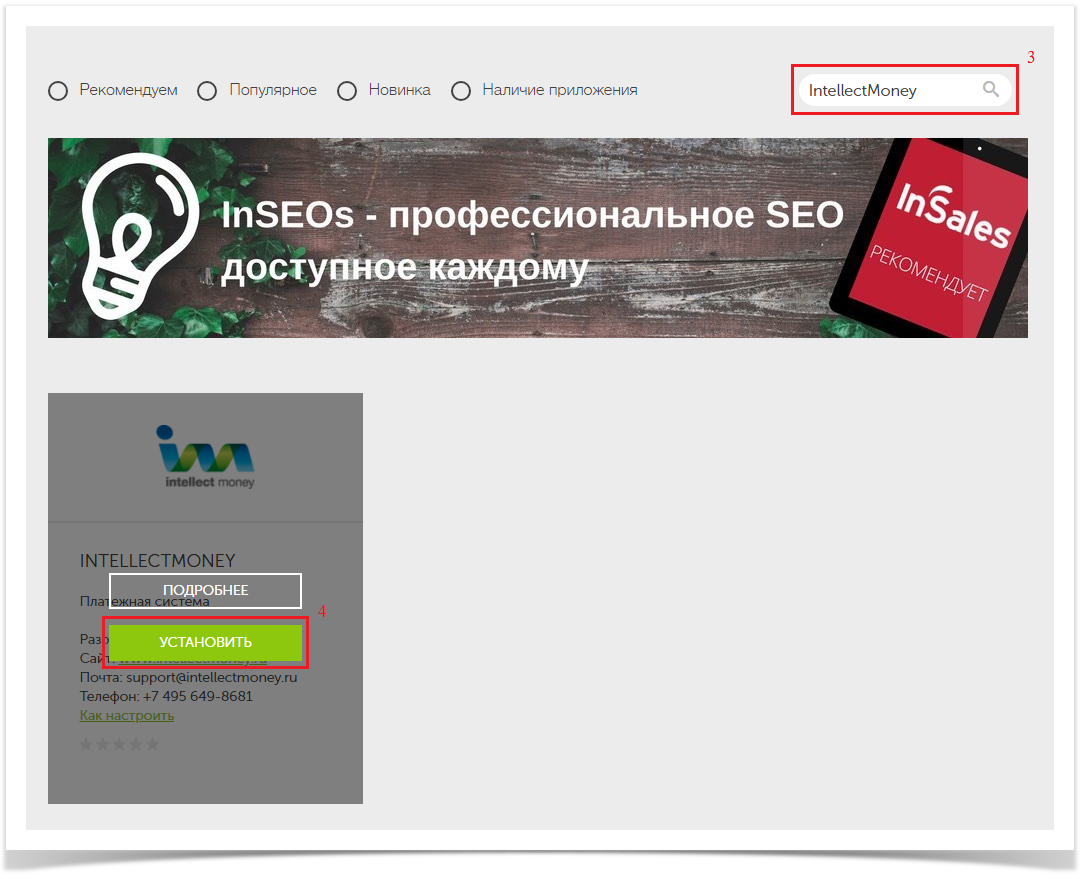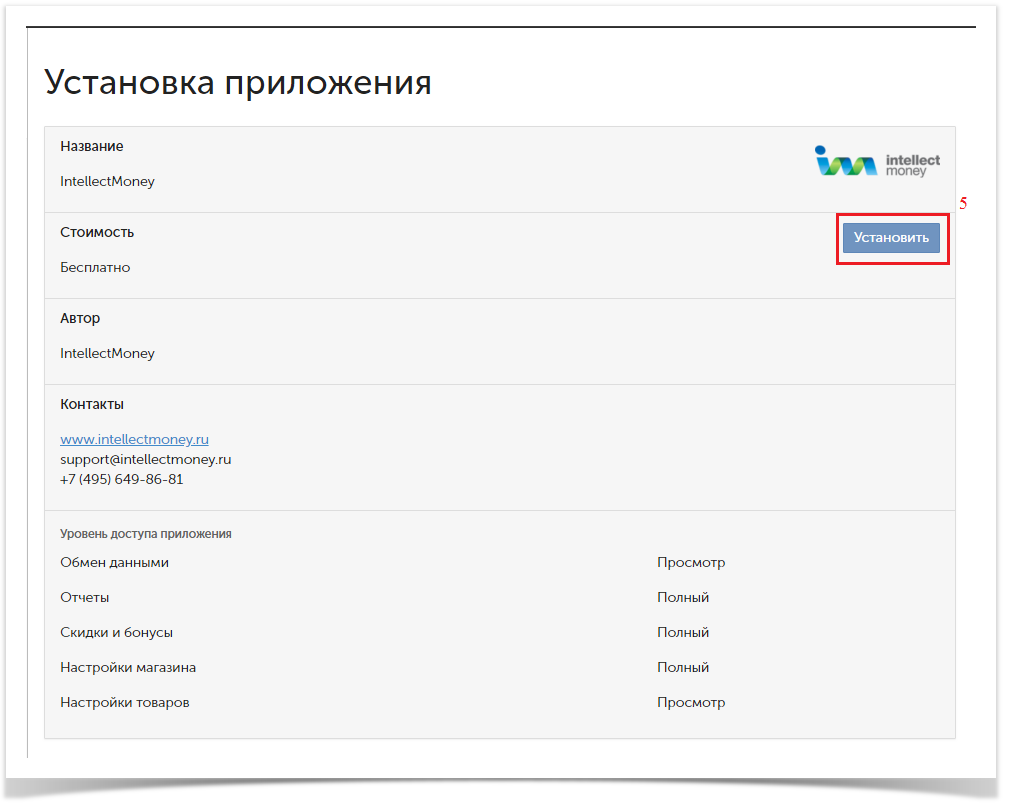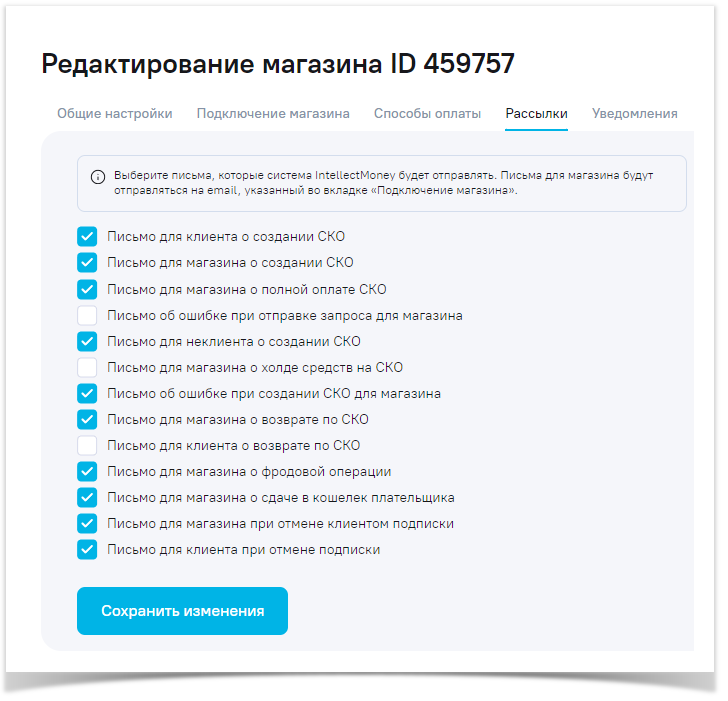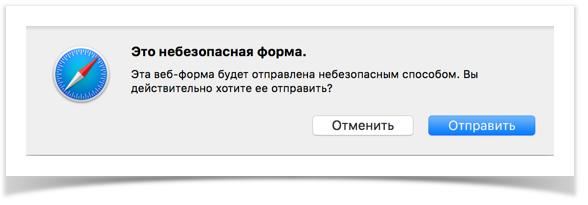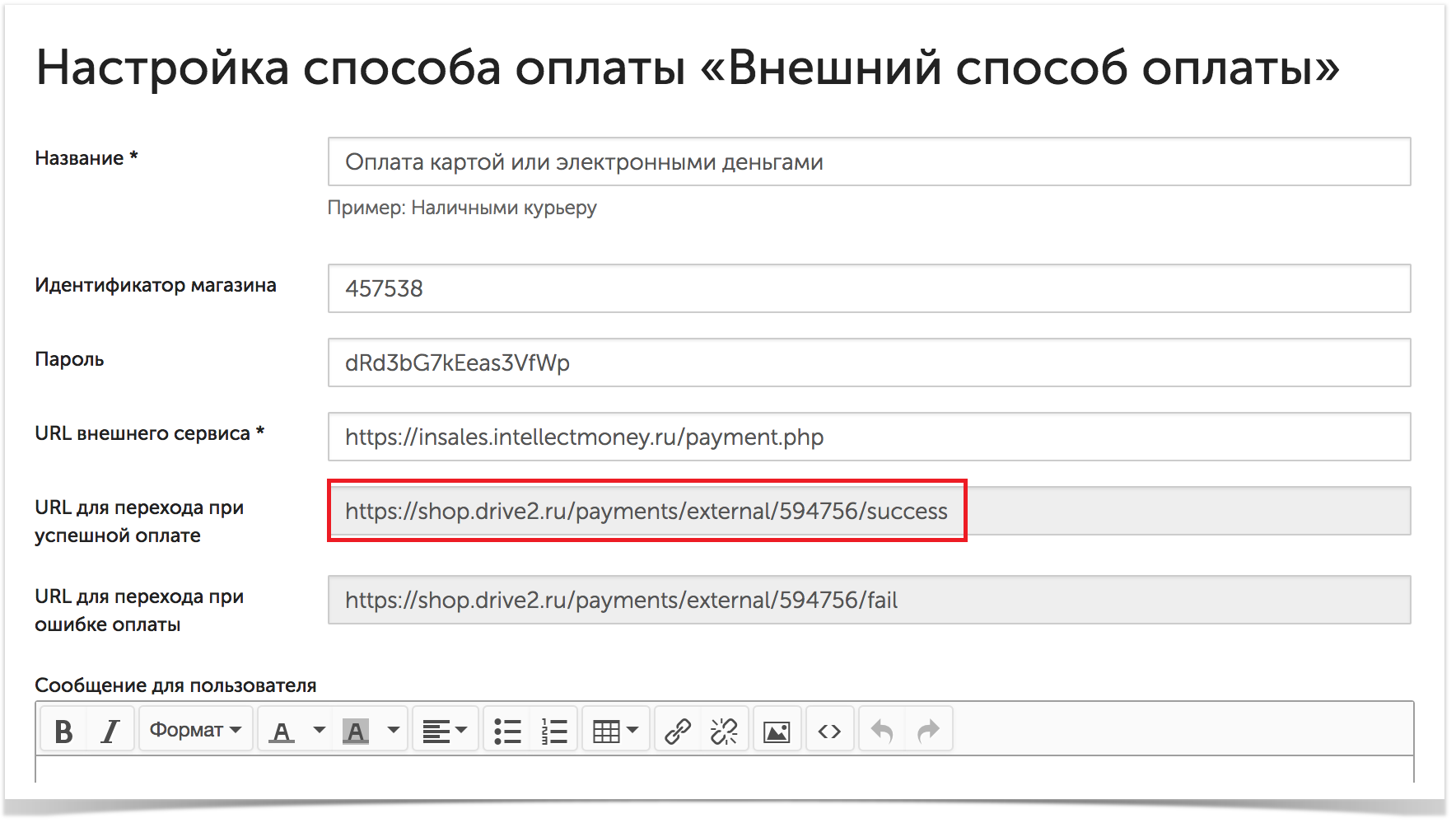InSales
CMS для интернет-магазина, предоставляемая по модели SaaS (ПО как услуга), результат воплощения разностороннего опыта команды, доработок по критическим замечаниям клиентов, сплав идей и лучших практик. Модуль IntellectMoney уже интегрирован в CMS
Установка решения
Установка решения для приема платежей происходит в бэк-офисе Вашего магазина (административную часть аккаунта сервиса InSales) по адресу http://адрес_магазина/admin/login (например, http://shop.myinsales.ru/admin/login).
Открываем вкладку «Приложения»
Переходим «Центр приложений»
Находим «IntellectMoney»
Нажимаем «Установить» (кнопка «Установить» появляется при наведении)
Откроется новая вкладка и там тоже нужно нажать на кнопку «Установить»
Настройка решения
- «Приложения»
- «Установленные»
- «IntellectMoney», нажимаем «Войти» .
В настройках модуля заполняем следующие поля:
1). EhopId: id магазина в системе IntellectMoney:
2). Secret Key: любое слово, желательно английскими буквами
3). Выбрать тестовый или реальный режим оплаты.
4). Также Вы можете указать список видов оплаты, доступных покупателю.
5). Есть возможность включить режим холдирования.
* При включенном режиме холдирования необходимо указать количество дней(от 1 до 5)
Настройка почтовых уведомлений
- Перейдите в настройки магазина. Как это сделать описано в статье "Настройки магазина".
- Выберите вкладку "Рассылки" и отметьте галками те письма, которые хотели бы получать.
Возможно включить рассылку следующих писем:
- Письмо для клиента о создании СКО. Если отметить, то при создании СКО магазину будет направлено письмо с уведомлением на eMail указанный им при выставлении СКО
- Письмо для магазина о создании СКО. Если отметить, то при создании СКО магазину будет отправлено соответствующее уведомление на eMail указанный при регистрации магазина
- Письмо для магазина о полной оплате СКО. Если отметить, то после полной оплаты счета к оплате магазину будет направлено письмо с соответствующим уведомлением
- Письмо об ошибке при отправке запроса для магазина. Если отметить, то магазин будет уведомлен письмом об ошибке при отправке запроса от системы IntellectMoney магазину
- Письмо для неклиента о создании СКО. Если отметить, то при создании СКО покупателю будет направлено письмо с уведомлением на eMail указанный им при выставлении СКО
- Письмо для магазина о холде средств на СКО. Если отметить, то при оплате холдированного СКО магазину будет отправлено письмо с соответствующим уведомлением
- Письмо об ошибке при создании СКО для магазина. Если отметить, то при ошибке в момент выставления СКО, магазину будет отправлено письмо с ошибкой
- Письмо для магазина о возврате по СКО. При возврате по СКО магазину будет отправлено письмо
- Письмо для клиента о возврате по СКО. При возврате СКО будет отправлено письмо на email, указанный при выставлении СКО
- Письмо для магазина о фродовой операции. При подозрении о возникновении фродовой операции магазину будет отправлено письмо с описанием
- Письмо для магазина о сдаче в кошелек плательщика. Письмо будет отправлено магазину в том случае, если при оплате СКО деньги попали в сдачу (например оплатили больше, чем сумма СКО)
- Письмо для магазина при отмене клиентом подписки. Если отметить, то магазин будет уведомлен при отмене клиентом подписки
- Письмо для клиента при отмене подписки. Если отметить, то клиенту будет отправлено письмо при отмене подписки
Раздел находится в разработке
Модуль оплаты IntellectMoney уже интегрирован в сервис автоматизации. Подробней о настройке можно прочитать здесь
Техническая поддержка осуществляется пн.-пт. с 9:00 до 18:00 по почте ts@intellectmoney.ru